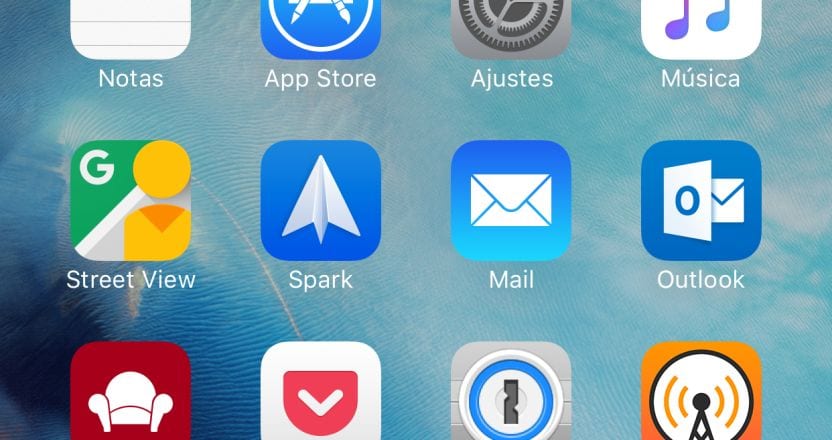
Viele Benutzer haben die Mail-Anwendung für eine Weile aufgegeben, hauptsächlich aufgrund fehlender Optionen. Eine, obwohl grundlegend, die von vielen Benutzern verwendet wird, ist die Möglichkeit, Dateien anzuhängen. Mit Spark, Outlook, Boxer und vielen anderen können wir Dateien anhängen E-Mails direkt von jedem Cloud-Speicherdienst, sei es Dropbox, OneDrive, Google Drive, Box ...
iOS 9 hat uns neue Optionen für die Mail-Anwendung gebracht, wie es normalerweise der Fall ist, aber sie gefallen niemals den Benutzern, die dies tun Sie haben sich bereits an die Vielseitigkeit gewöhnt, die alternative E-Mail-Clients uns bieten was ich oben erwähnt habe. Mail für iOS 9 ermöglicht es uns endlich, Dateien an die von uns gesendeten E-Mails anzuhängen, allerdings mit einer Einschränkung (sonst wäre es nicht Apple) und das heißt, wir können nur Dateien anhängen, die wir in iCloud gespeichert haben. Diese Einschränkung ist etwas Unverständliches wenn Apple nicht mehr kostenlosen Speicherplatz anbietet, auch wenn Sie die Preise gesenkt haben, ist das Haupthindernis dieser Anwendungda es wieder seine Verwendung einschränkt. Mit 5 GB freiem Speicherplatz können wir kaum etwas sparen, was uns immer gezwungen hat, auf andere alternative Systeme zurückzugreifen und daher alternative Mail-Anwendungen zu verwenden.
Hängen Sie Dateien aus iCloud in der Mail-App an

- Sobald wir mit dem Schreiben der E-Mail begonnen haben, klicken Sie auf über einen leeren Bereich für mehr als eine Sekunde bis die Optionen angezeigt werden.
- Dann klicken wir auf den Pfeil nach rechts, bis wir erreichen Anhang hinzufügen.
- Automatisch Die iCloud-Anwendung wird geöffnet, standardmäßig ausgeblendet, und wir gehen zu dem Ordner, in dem sich die Datei befindet, die wir an die E-Mail anhängen möchten.
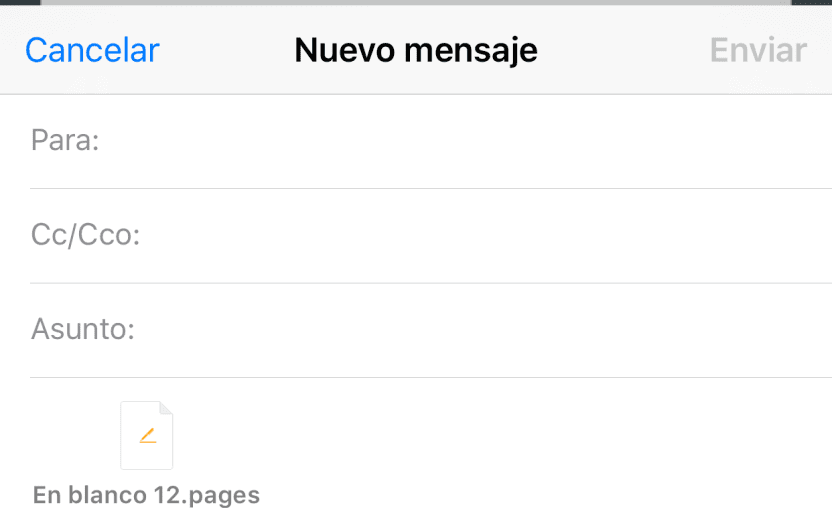
- Sobald wir es ausgewählt haben, wird das iCloud-Fenster geschlossen und Wir werden den Anhang in der Mail sehen dass wir schreiben.

Vielen Dank, sehr nützlich ...